كيفية مسح ذاكرة التخزين المؤقت لموسيقى YouTube على سطح المكتب/الهاتف المحمول؟
إذا كنت تستمع إلى الكثير من الموسيقى على يوتيوب اغاني عند استخدام تطبيق الهاتف المحمول أو مشغل الويب، ربما لاحظت أن ذاكرة التخزين المؤقت تشغل مساحة كبيرة على ذاكرة الجهاز ومساحة التخزين. ملفات التخزين المؤقت لتطبيق YouTube Music هي البيانات المؤقتة التي تحتاجها التطبيقات لتحميل المحتوى بشكل أسرع، بما في ذلك الموسيقى التي نزّلتها على جهازك. فهي تُحسّن سرعة التصفح وتوفر تجربة استماع سلسة للمستخدمين.
ولكن إذا كنت تقضي يومك كله في الاستماع إلى يوتيوب ميوزيك، فقد تكبر ذاكرة التخزين المؤقت بشكل كبير. إذا امتلأت، فقد يؤدي ذلك إلى إبطاء الجهاز، وتعطل التطبيقات، ومشاكل أخرى في الأداء. لذلك، قد تحتاج أحيانًا إلى مسح بيانات ذاكرة التخزين المؤقت ليوتيوب ميوزيك من جهازك بانتظام. في هذه المقالة، سنرشدك خلال كيفية مسح ذاكرة التخزين المؤقت للموسيقى يوتيوب على أجهزة مختلفة. تابع القراءة لمعرفة المزيد.
دليل المحتويات الجزء 1. لماذا يجب علينا مسح ذاكرة التخزين المؤقت لموسيقى YouTube؟الجزء 2. مسح ذاكرة التخزين المؤقت لموسيقى YouTube على نظام Androidالجزء 3. مسح ذاكرة التخزين المؤقت لموسيقى YouTube على نظام التشغيل iOSالجزء 4. مسح ذاكرة التخزين المؤقت لموسيقى YouTube على سطح المكتبالجزء 5. مكافأة: احتفظ بتنزيلات موسيقى YouTube قبل مسح ذاكرة التخزين المؤقتالجزء 6. الكلمات الأخيرة
الجزء 1. لماذا يجب علينا مسح ذاكرة التخزين المؤقت لموسيقى YouTube؟
لماذا يجب أن نتعلم كيفية مسح ذاكرة التخزين المؤقت لتطبيق يوتيوب ميوزيك؟ هل تعلم ماذا يحدث عندما تمتلئ ذاكرة التخزين المؤقت لتطبيق يوتيوب ميوزيك على جهازك؟ سنشرح في هذا الجزء لماذا يجب علينا مسح ذاكرة التخزين المؤقت لتطبيق يوتيوب ميوزيك.
على الرغم من أن ذاكرة التخزين المؤقت تُسهّل الوصول إلى يوتيوب ميوزيك وتُحسّن أداء التطبيق، إلا أنها قد تُسبب مشاكل للجهاز وتطبيق يوتيوب ميوزيك عند امتلائها. على سبيل المثال، تُبطئ الجهاز وتُقلّل وقت فتح تطبيق يوتيوب ميوزيك. كما أن تراكم ملفات التخزين المؤقت والملفات غير المرغوب فيها قد يُسبب بعض مشاكل التشغيل في يوتيوب ميوزيك، مثل: استمرار توقف خدمة YouTube Music.
بالإضافة إلى ذلك، إذا لم تُمسح البيانات المخزنة مؤقتًا بشكل دوري، فقد تبدأ في شغل مساحة تخزين كبيرة على الجهاز، وخاصةً الهواتف المحمولة ذات سعة التخزين المحدودة. هذا قد يُصعّب تثبيت تطبيقات جديدة أو تنزيل الموسيقى للاستماع إليها دون اتصال بالإنترنت.
لذا، فإن مسح ذاكرة التخزين المؤقت بشكل دوري يُساعد في تجنب هذه المشاكل. بمسح ذاكرة التخزين المؤقت لتطبيق YouTube Music، يُمكنك توفير مساحة على جهازك وضمان استمرار عمل التطبيق بسلاسة. إذا كنت بحاجة إلى حذف ذاكرة التخزين المؤقت لتطبيق YouTube Music لتوفير مساحة تخزين على جهازك، فسيوضح لك البرنامج التعليمي التالي كيفية القيام بذلك على جميع الأجهزة.
الجزء 2. مسح ذاكرة التخزين المؤقت لموسيقى YouTube على نظام Android
متى قمتَ بمسح ذاكرة التخزين المؤقت لتطبيق YouTube Music آخر مرة؟ يُنصح بمسح ذاكرة التخزين المؤقت كل بضعة أشهر لضمان عمل جهازك والتطبيق بسلاسة. يُنصح بذلك خاصةً إذا كنتَ تستخدم YouTube Music بكثرة لتنزيل الأغاني وبثها. تختلف الخطوات قليلاً باختلاف مُصنّعي أجهزة Android، ولكن العملية الأساسية واحدة في جميع الأجهزة. إليك كيفية مسح ذاكرة التخزين المؤقت لتطبيق YouTube Music على نظام Android:
الخطوة 1. افتح تطبيق الإعدادات على جهاز أندرويد. مرر للأسفل وانقر على "التطبيقات" أو "التطبيقات والإشعارات".
الخطوة 2. ابحث عن تطبيق YouTube Music في القائمة وحدده.
الخطوة 3. في صفحة التطبيق، انقر فوق التخزين أو التخزين والذاكرة المؤقتة.
الخطوة 4. الآن انقر فوق مسح ذاكرة التخزين المؤقت وسوف ترى إجمالي ذاكرة التخزين المؤقت على الصفحة ينخفض إلى الصفر.

عند مسح ذاكرة التخزين المؤقت على جهاز Android، سيعيد الجهاز بناء ذاكرة التخزين المؤقت في المرة التالية التي تستخدم فيها YouTube Music. قد تستغرق هذه العملية بعض الوقت، وقد تتسبب في تحميل تطبيق YouTube Music بشكل أبطأ من المعتاد في البداية. مع ذلك، على المدى الطويل، يمكن أن يساعد مسح ذاكرة التخزين المؤقت في تحسين أداء الجهاز وسرعته.
الجزء 3. مسح ذاكرة التخزين المؤقت لموسيقى YouTube على نظام التشغيل iOS
إذا كنت تستخدم تطبيق YouTube Music على أجهزة iOS أيضًا، فقد تجد أن ذاكرة التخزين المؤقت تشغل مساحة كبيرة. قد يتعذر على YouTube Music تشغيل الأغاني إذا كانت بيانات ذاكرة التخزين المؤقت قديمة أو تالفة. إذا لم يعمل تطبيق YouTube Music بشكل صحيح، مثل التعطل أو التوقف المؤقت، فقد يساعد مسح ذاكرة التخزين المؤقت في حل المشكلة.
مع ذلك، فإن عملية تنظيف بيانات ذاكرة التخزين المؤقت من نظام iOS لا تشبه عملية تنظيفها من جهاز Android. لحذف ذاكرة التخزين المؤقت لتطبيق YouTube Music على نظام iOS، عليك حذف التطبيق وإعادة تثبيته. إليك كيفية مسح ذاكرة التخزين المؤقت لتطبيق YouTube Music على iPhone أو iPad:
الخطوة 1. افتح الإعدادات وحدد عام > تخزين iPhone.
الخطوة 2. قم بالتمرير إلى الأسفل، ثم حدد موقع YouTube Music.
الخطوة 3. هناك خيارين يمكنك الاختيار من بينهما:
- حذف التطبيق: إذا قمت بحذف تطبيق، فسيتم حذف التطبيق نفسه بالإضافة إلى جميع الملفات والبيانات المرتبطة به.
- إلغاء تحميل التطبيق: سيؤدي ذلك إلى إزالة التطبيق ولكن سيتم حفظ المستندات والبيانات المرتبطة بهذه التطبيقات.
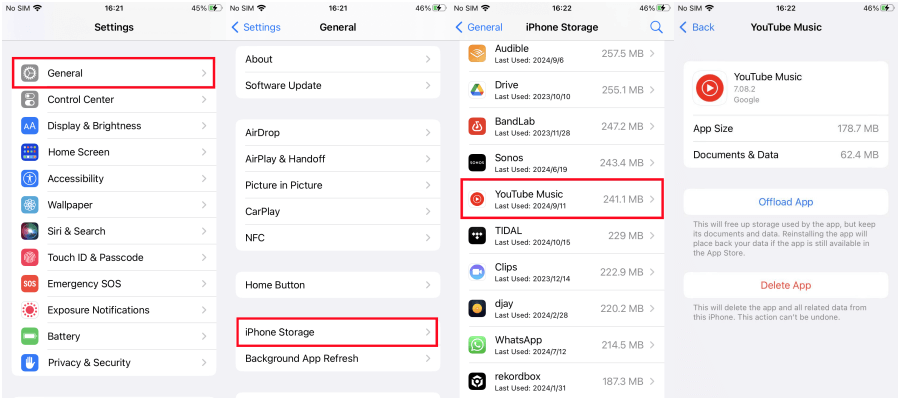
الخطوة 4. لحذف جميع ملفات التخزين المؤقت، يُمكننا اختيار "حذف التطبيق". بعد ذلك، يجب إعادة تثبيته من متجر التطبيقات، وتسجيل الدخول مجددًا للوصول إلى حسابك، وإعادة تنزيل أي بيانات مطلوبة.
الجزء 4. مسح ذاكرة التخزين المؤقت لموسيقى YouTube على سطح المكتب
هل يجب عليّ مسح ذاكرة التخزين المؤقت لتطبيق YouTube Music على متصفح الويب؟ بالتأكيد، إذا كنت تزور مشغل YouTube Music بشكل متكرر، فقد تُخزّن الصور والبيانات الأخرى من هذا الموقع مؤقتًا لتحميلها بشكل أسرع في زيارتك القادمة. يُحل مسح ذاكرة التخزين المؤقت بعض المشاكل، مثل مشاكل التحميل على المواقع. تختلف طريقة إزالة ذاكرة التخزين المؤقت باختلاف المتصفحات، ولكنها سهلة. نستخدم هنا المتصفحين الأكثر شيوعًا، وهما Safari على نظام Mac وGoogle Chrome على نظام Windows. لذا، اتبع الخطوات البسيطة التالية:
مسح ذاكرة التخزين المؤقت لموسيقى YouTube في Safari الخاص بشركة Apple
الخطوة 1. انقر على Safari في أعلى اليسار، بجوار رمز Apple. من القائمة المنسدلة، اختر "التفضيلات".
الخطوة 2. في علامة التبويب "الخصوصية"، انقر فوق "إدارة بيانات موقع الويب".
الخطوة 3. حدد YouTube Music، ثم انقر على "إزالة". انقر على "تم" وأغلق النافذة. سيؤدي ذلك إلى مسح الملفات المؤقتة المحفوظة على جهاز Mac بواسطة YouTube Music، ولكن قد يؤدي أيضًا إلى تسجيل خروجك من مواقع الويب أو تغيير سلوكها.

مسح ذاكرة التخزين المؤقت لموسيقى YouTube في Google Chrome
كيفية مسح ذاكرة التخزين المؤقت لتطبيق YouTube Music على نظام ويندوز؟ إذا كنت تستخدم YouTube Music على الكروم وإذا كنت تريد إزالة ذاكرة التخزين المؤقت، يمكنك اتباع الخطوات التالية:
الخطوة 1. افتح جوجل كروم، وانقر على قائمة النقاط الثلاث في الزاوية اليمنى من المتصفح. انقر على "السجل" > "مسح بيانات التصفح".
الخطوة 2. تحت النافذة المنبثقة "مسح بيانات التصفح"، قم الآن بتعيين "نطاق الوقت" على النطاق المطلوب لمسح كل شيء.
الخطوة 3. حدد مربع "الصور والملفات المخزنة مؤقتًا". يمكنك أيضًا تحديد مربعات أخرى للعناصر التي تريد مسحها، مثل سجل التصفح أو ملفات تعريف الارتباط. بعد ذلك، انقر على "مسح البيانات". سيقوم Chrome بمسح ذاكرة التخزين المؤقت فورًا.
الجزء 5. مكافأة: احتفظ بتنزيلات موسيقى YouTube قبل مسح ذاكرة التخزين المؤقت
إذا كان تطبيق YouTube Music لا يعمل بشكل صحيح أو كان جهازك أبطأ من المعتاد، فإن تعلم كيفية مسح ذاكرة التخزين المؤقت لتطبيق YouTube Music قد يُحسّن الأداء. مع ذلك، لا يكفي مسح ذاكرة التخزين المؤقت فحسب، بل ستستهلك الأغاني التي تُنزّلها من YouTube Music مساحة تخزين جهازك تدريجيًا. للاستمرار في تنزيل YouTube Music مع توفير مساحة، يُمكنك نقل الأغاني المُنزّلة إلى قرص صلب خارجي أو مُشغّل موسيقى باستخدام محول موسيقى YouTube من AMusicSoft يمكن القول أن الخيار الأفضل.
يعد برنامج AMusicSoft YouTube Music Converter أداة مثالية لتنزيل موسيقى YouTubeصُمم خصيصًا لمستخدمي YouTube Music المجانيين والمميزين، ليتمكنوا من تنزيل وتحويل أي مقطع صوتي أو ألبوم أو قائمة تشغيل من YouTube Music بسهولة إلى صيغ MP3 أو AAC أو WAV أو FLAC خالية من إدارة الحقوق الرقمية، لنقلها إلى قرصك الصلب الخارجي أو أي جهاز آخر دون أي قيود. مع ضمان عدم فقدان الجودة، يمكن لعشاق الموسيقى تشغيل مقطوعاتهم الموسيقية المفضلة من YouTube Music في أي وقت وفي أي مكان. فهو يحول الأغاني بسرعة أكبر بخمس مرات مع أقل قدر من فقدان الجودة.
الآن، دعنا نتحقق من كيفية استخدام AMusicSoft YouTube Music Converter لتنزيل الموسيقى من YouTube Music إلى الكمبيوتر كملفات محلية لاستخدامها في أي مكان.
الخطوة 1. نزّل برنامج AMusicSoft YouTube Music Converter وثبّته وشغّله على جهاز Mac أو Windows. سجّل دخولك إلى حسابك على YouTube Music باستخدام مشغّل الويب المدمج.
الخطوة 2. اسحب وأفلِت أي أغنية إلى أداة AMusicSoft.

الخطوة 3. انقر فوق قسم "تنسيق الإخراج" لاختيار تنسيق الصوت MP3 لموسيقى YouTube من القائمة.

الخطوة 4. انقر فوق الزر "تحويل" لبدء تنزيل أغاني YouTube Music بتنسيق MP3.

الجزء 6. الكلمات الأخيرة
هل لاحظت يومًا أن تطبيق YouTube Music يبدأ بالتباطؤ بعد فترة من استخدامه؟ باختصار، من المهم معرفة كيفية مسح ذاكرة التخزين المؤقت لتطبيق YouTube Music على أجهزتك لتحسين أداء الجهاز ومساحة التخزين. تجدر الإشارة إلى أن مسح ذاكرة التخزين المؤقت قد يؤدي إلى حذف بيانات مهمة عن طريق الخطأ، مثل معلومات تسجيل الدخول أو الموسيقى المُنزّلة. مع AMusicSoft YouTube Music Converter، يمكنك حفظ موسيقى YouTube على أي جهاز بسهولة.
الناس اقرأ أيضا
- كيفية إيقاف تشغيل Shuffle على YouTube Music [دليل خطوة بخطوة]
- كيفية تشغيل موسيقى YouTube دون اتصال بالإنترنت باستخدام/بدون Premium؟
- أين يتم تخزين ملفات الموسيقى التي تم تنزيلها من YouTube؟ [تم الحل!]
- كيفية الإصلاح: لماذا لا تتوفر بعض الأغاني على YouTube Music
- كيفية تنزيل الموسيقى من YouTube إلى الكمبيوتر بصيغة MP3؟
- كيفية تنزيل الموسيقى من اليوتيوب مجانًا؟ طريقة فعالة 100%!
روبرت فابري هو مدون متحمس، ومهتم بالتكنولوجيا، وربما يمكنه أن يلوثك من خلال مشاركة بعض النصائح. كما أنه شغوف بالموسيقى وكتب لموقع AMusicSoft حول هذه الموضوعات.